Chcete odstranit záhlaví a zápatí z tabulky PDF ? Níže jsou uvedeny některé z nejjednodušších způsobů odstranění záhlaví a zápatí z tabulek PDF .

Výběrem správného softwaru a provedením správných kroků můžete rychle odstranit záhlaví a zápatí v tabulkách PDF . V ideálním případě byste je měli odstranit před převodem dokumentu.
Jak odstranit záhlaví a zápatí v tabulkách v dokumentech PDF
Vytvořte PDF pomocí aplikace Adobe Reader
Nejprve musíte převést všechny nekompatibilní formáty na formáty, které lze upravovat pomocí čtečky PDF, kterou používáte. K tomu potřebujete software, který umí otevírat, upravovat a převádět dokumenty do PDF. Článek používá Adobe Reader.
1. Otevřete Adobe Acrobat > vyberte Nástroje .
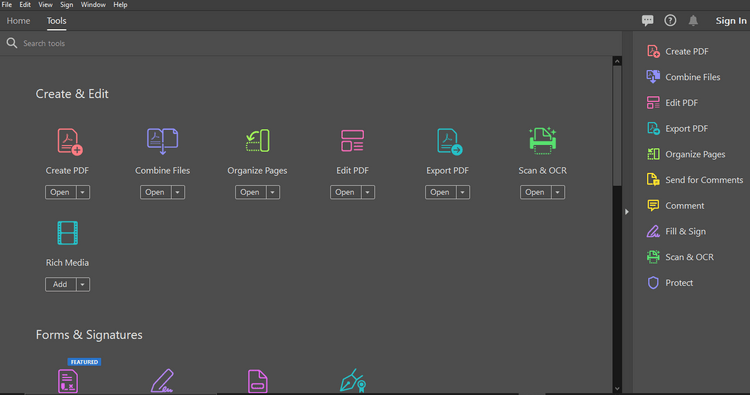
2. Klepněte na Vytvořit PDF a vyberte typ souboru, který chcete vytvořit do PDF. Může to být naskenovaná kopie, jeden nebo více různých souborů.
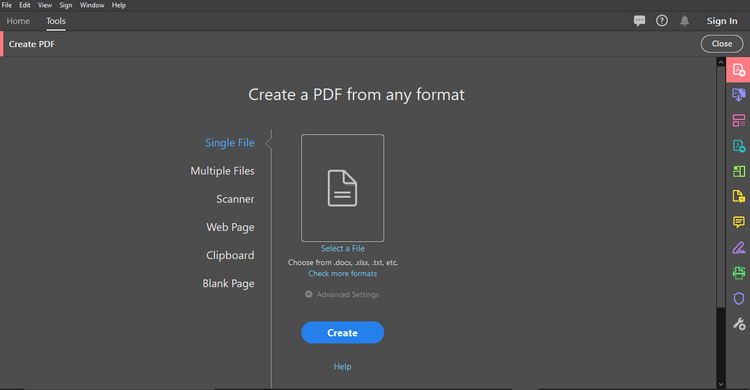
3. Podle pokynů klikněte na Další nebo Vytvořit podle typu souboru, který chcete převést.
4. Zobrazí se okno s možnostmi, kam uložit převedené PDF. Vyberte příslušné umístění a klikněte na Převést .
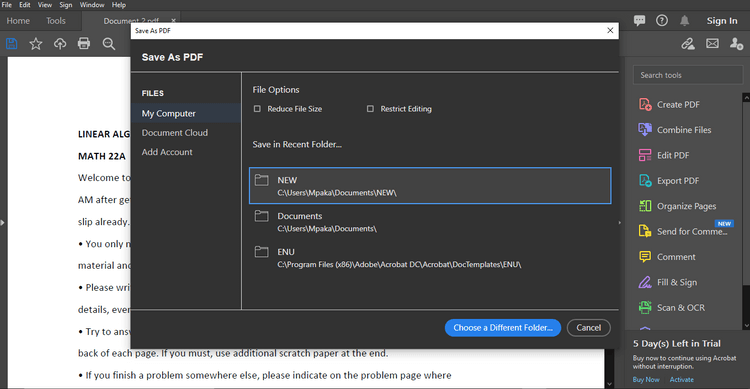
Nyní můžete upravovat a odstraňovat záhlaví a zápatí v dokumentu.
Odstraňte záhlaví a zápatí v tabulkách PDF pomocí Able2Extract
Pokud tabulky mají záhlaví a zápatí, může převod do PDF způsobit, že tabulky budou nepořádné. Abyste tomu zabránili, musíte spustit PDF pomocí druhého softwaru. Pomůže vám nejprve odstranit záhlaví a zápatí.
Pomocí Able2Extract Professional můžete před převodem vyříznout všechna záhlaví a zápatí na desce.
Připravte převod PDF
1. K otevření dokumentu PDF použijte Able2Extract Professional.
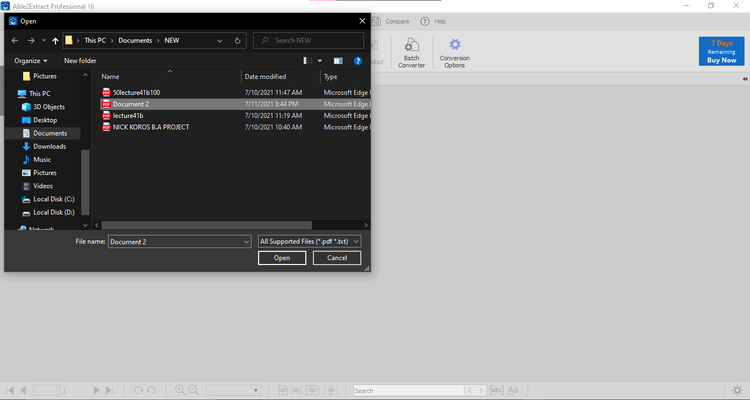
2. Kliknutím na všechny tabulky, které chcete převést, je vyberte.
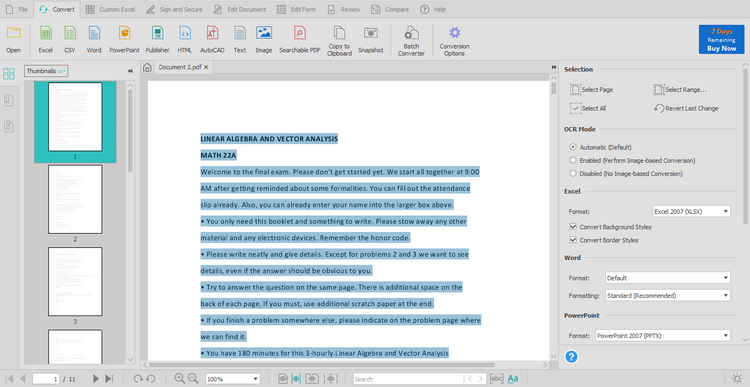
3. Na panelu nástrojů Příkaz vyberte ikonu Excel .
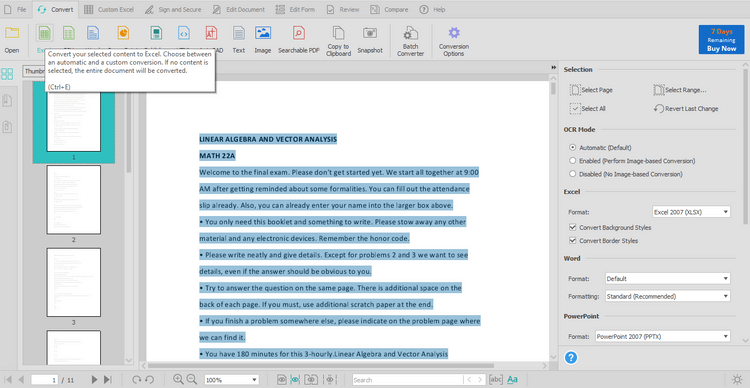
4. Zobrazí se dialogové okno. Zde klikněte na Definovat a poté vyberte Vlastní PDF do Excelu .
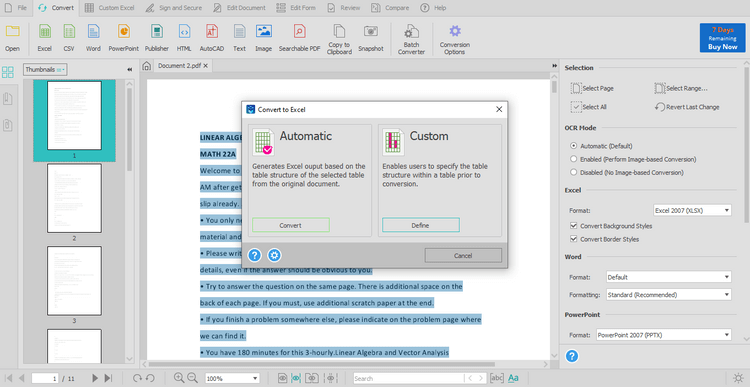
5. Podle potřeby změňte strukturu tabulky v aplikaci Custom Excel .
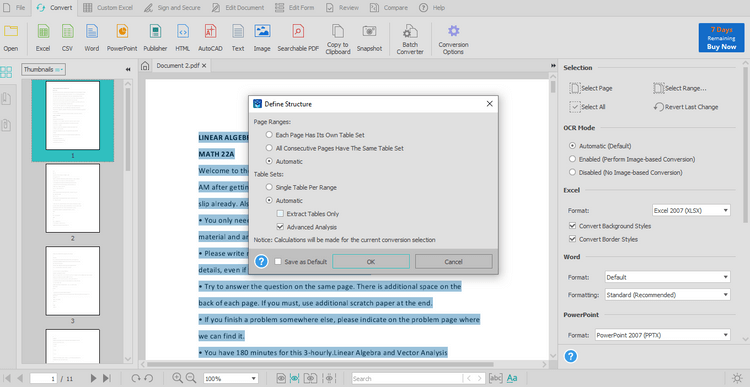
Odstraňte záhlaví a zápatí z tabulky PDF
Odstraňte záhlaví
- Klikněte na funkci Upravit záhlaví > klikněte levým tlačítkem na řádek nadpisu konkrétního záhlaví.
- Podržením levého tlačítka myši a jeho pohybem změníte pozici záhlaví.
- Záhlaví můžete odstranit jeho odstraněním z okraje stránky.
Smazat zápatí
- Klikněte na Upravit zápatí . Tato funkce umožňuje změnit malé detaily zápatí.
- Klikněte levým tlačítkem na čáru zápatí a poté s ní pohybem nastavte přesnou polohu zápatí, kterou chcete.
- Úplně odstraňte zápatí jeho přesunutím mimo stránku a umístěním do stínované oblasti.
Možnosti záhlaví/zápatí
Toto je nejlepší možnost odstranění těchto dvou prvků z tabulky PDF. K těmto možnostem přistupujte následovně:
- Jdi do nastavení .
- Na panelu nastavení můžete zakázat záhlaví nebo zápatí v celém dokumentu, včetně tabulek.
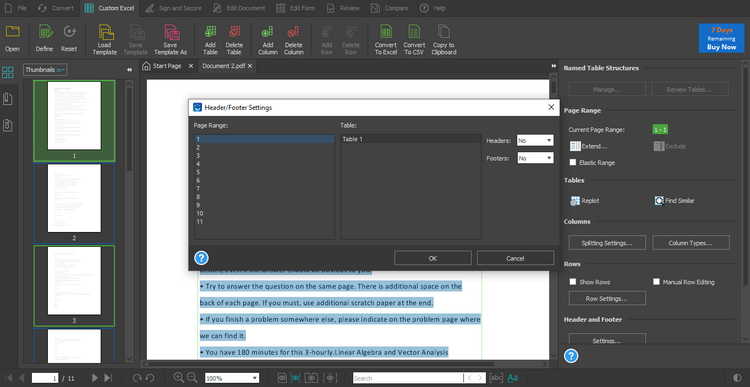
Všimněte si, že první dvě funkce vám umožňují vybrat záhlaví a zápatí, které chcete odstranit, abyste mohli zachovat jejich požadované pozice v dokumentu PDF.
Výše je uveden postup odstranění záhlaví a zápatí v tabulce dokumentu PDF . Doufám, že článek je pro vás užitečný.
![[VYRIEŠENÉ] „Tomuto vydavateľovi bolo zablokované spustenie softvéru na vašom počítači“ v systéme Windows 10 [VYRIEŠENÉ] „Tomuto vydavateľovi bolo zablokované spustenie softvéru na vašom počítači“ v systéme Windows 10](https://img2.luckytemplates.com/resources1/images2/image-2750-0408150428174.jpg)

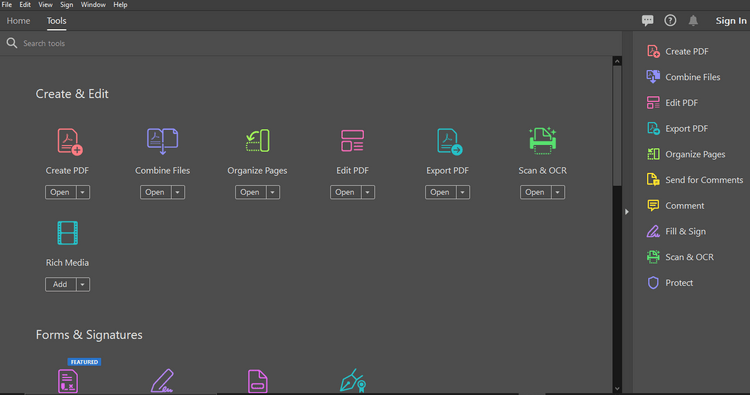
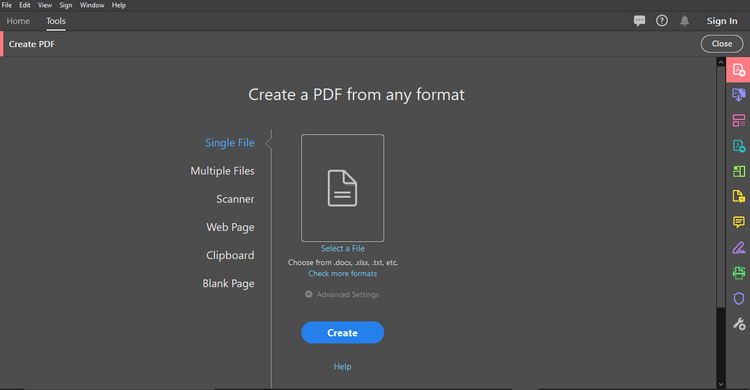
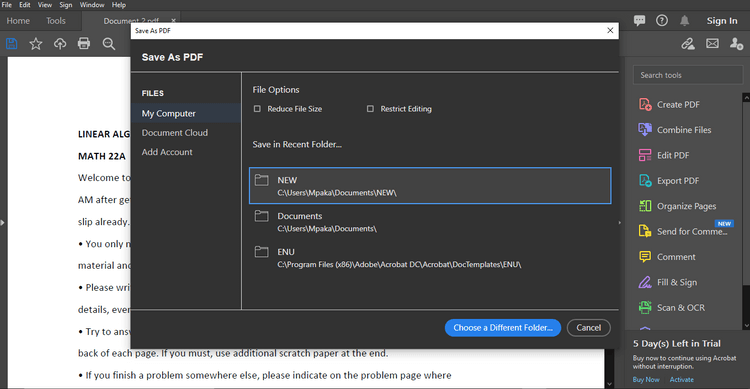
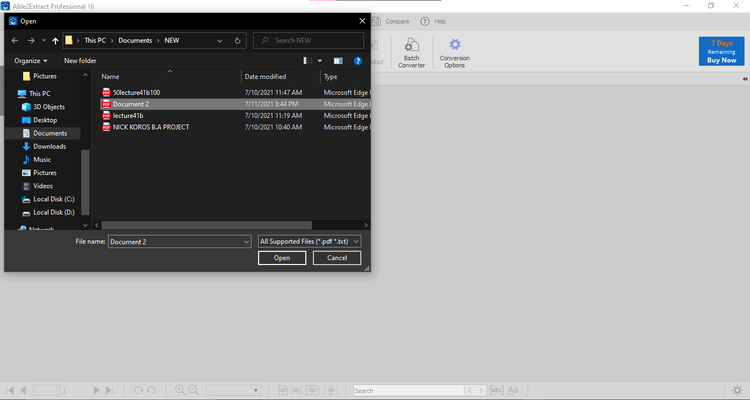
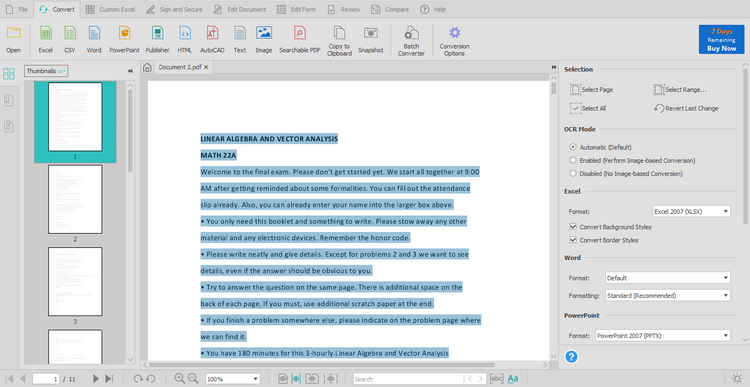
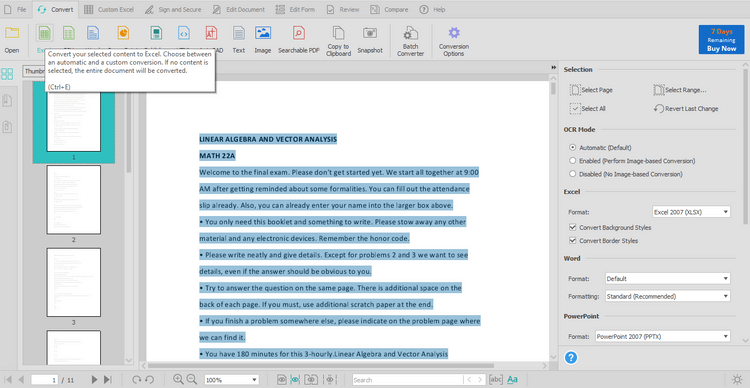
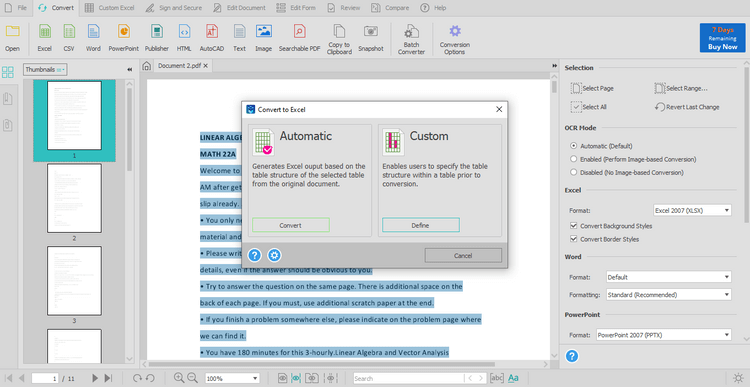
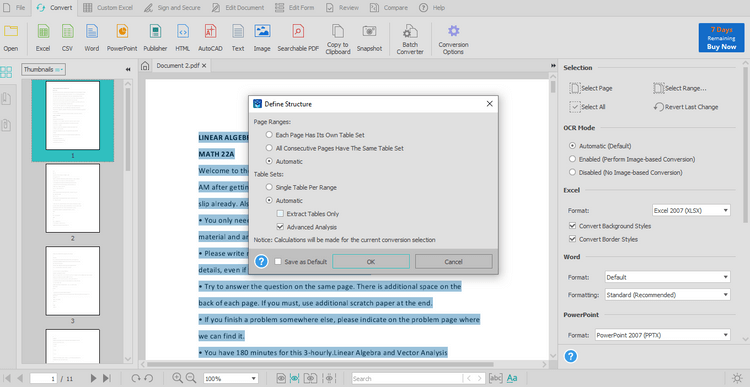
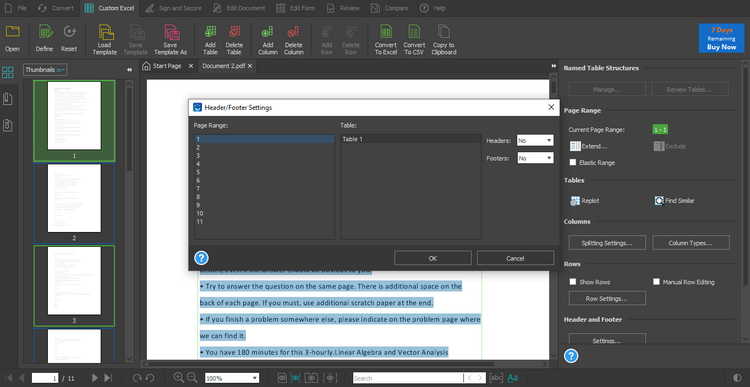

![[OPRAVENÉ] Kód chyby 0x80070035 Sieťová cesta sa nenašla v systéme Windows 10 [OPRAVENÉ] Kód chyby 0x80070035 Sieťová cesta sa nenašla v systéme Windows 10](https://img2.luckytemplates.com/resources1/images2/image-1095-0408150631485.png)






![Chyba 1058: Službu nelze spustit Windows 10 [VYŘEŠENO] Chyba 1058: Službu nelze spustit Windows 10 [VYŘEŠENO]](https://img2.luckytemplates.com/resources1/images2/image-3772-0408151015489.png)